Les nouveaux NAS d’UGREEN : une alternative abordable à votre abonnement Google Photos
Guide complet : Configurer votre NAS UGREEN pour remplacer Google Photos
Avec l’arrivée des nouveaux dispositifs NAS ARM d’UGREEN, les NASync DH2300 et DH4300, il devient désormais possible de créer votre propre serveur de stockage personnel à un coût abordable. Ces appareils représentent une excellente alternative aux abonnements Google Photos, offrant un contrôle total sur vos données tout en réduisant vos coûts mensuels. Ce guide vous accompagnera pas à pas dans la configuration de votre solution de stockage personnelle.
1. Matériel nécessaire
Avant de commencer l’installation, assurez-vous de disposer des éléments suivants :
- NAS UGREEN NASync DH2300 (190 €) ou DH4300 (390 €)
- Disques durs compatibles (2 à 4 selon le modèle choisi)
- Câble Ethernet
- Accès à votre routeur domestique
- Ordinateur ou smartphone pour la configuration initiale
- Tournevis cruciforme (généralement fourni)
Attention : Les disques durs ne sont pas inclus avec les NAS. Prévoyez un budget supplémentaire de 100 € à 300 € selon la capacité souhaitée.
2. Installation physique du matériel
2.1 Déballage et inspection
- Déballez soigneusement votre NAS UGREEN
- Vérifiez la présence de tous les accessoires : câble d’alimentation, câble Ethernet, vis de montage
- Inspectez l’appareil pour détecter d’éventuels dommages de transport
- Placez le NAS sur une surface stable et bien ventilée
2.2 Installation des disques durs
- Éteignez complètement l’appareil avant toute manipulation
- Ouvrez le couvercle supérieur du NAS (design “lidded” spécifique à ces modèles)
- Insérez délicatement le premier disque dur dans le compartiment 1
- Fixez le disque avec les vis fournies (généralement 4 vis par disque)
- Répétez l’opération pour le second disque (et les suivants pour le DH4300)
- Refermez le couvercle en vous assurant qu’il est bien verrouillé
3. Connexion réseau et première configuration
3.1 Branchement initial
- Connectez le câble Ethernet entre votre NAS et votre routeur
- Branchez l’alimentation et appuyez sur le bouton d’allumage
- Attendez environ 2 à 3 minutes que le système démarre complètement
- Les voyants LED doivent passer du rouge au bleu, indiquant un fonctionnement normal
3.2 Accès à l’interface UGOS
- Sur votre ordinateur, ouvrez un navigateur web
- Tapez l’adresse IP de votre NAS (généralement affichée sur l’écran du routeur)
- Vous pouvez aussi utiliser l’application mobile UGREEN pour la détection automatique
- Créez un compte administrateur avec un mot de passe robuste
- Acceptez les conditions d’utilisation d’UGOS
4. Configuration du stockage et RAID
4.1 Initialisation des disques
- Dans l’interface UGOS, accédez au menu “Stockage”
- Sélectionnez “Gestion des disques”
- Initialisez chaque disque dur détecté
- Attention : Cette opération effacera toutes les données présentes
- Choisissez le système de fichiers (ext4 recommandé pour Linux)
4.2 Configuration RAID pour la sécurité
Pour protéger vos photos contre la perte de données, configurez un système RAID :
- Pour le DH2300 : Sélectionnez RAID 1 (miroir) pour dupliquer vos données
- Pour le DH4300 : Choisissez RAID 5 pour un bon compromis sécurité/capacité
- Lancez la création du volume RAID
- Patientez pendant la synchronisation (peut prendre plusieurs heures)
- Vérifiez l’état du RAID dans le tableau de bord
5. Installation et configuration de l’application Photos
5.1 Activation du service Photos
- Dans UGOS, naviguez vers “Applications”
- Recherchez et installez l’application “Photos UGREEN”
- Attendez la fin de l’installation (environ 5 minutes)
- Lancez l’application depuis le menu principal
- Configurez les paramètres de reconnaissance faciale et d’organisation automatique
5.2 Configuration des dossiers de stockage
- Créez un dossier principal “Photos” dans l’espace de stockage
- Organisez des sous-dossiers par année ou par événement
- Définissez les permissions d’accès pour chaque utilisateur
- Activez l’indexation automatique pour la recherche rapide
- Configurez la sauvegarde automatique depuis vos appareils mobiles
6. Migration depuis Google Photos
6.1 Téléchargement de vos données Google
- Connectez-vous à Google Takeout (takeout.google.com)
- Sélectionnez uniquement “Photos” dans la liste des services
- Choisissez le format d’export (ZIP recommandé)
- Lancez l’export et attendez l’email de confirmation
- Téléchargez les archives sur votre ordinateur
6.2 Transfert vers votre NAS
- Décompressez les archives Google Photos sur votre ordinateur
- Utilisez l’interface web UGOS ou l’application de bureau pour le transfert
- Créez une tâche de synchronisation pour maintenir l’organisation
- Vérifiez l’intégrité des fichiers après transfert
- Testez la recherche et l’affichage dans l’application Photos
7. Configuration de l’accès distant
7.1 Paramétrage du réseau
- Dans UGOS, accédez aux “Paramètres réseau”
- Activez l’accès distant sécurisé
- Configurez un nom de domaine dynamique (DDNS)
- Ouvrez les ports nécessaires sur votre routeur (généralement 443 pour HTTPS)
- Testez la connexion depuis l’extérieur de votre réseau
7.2 Applications mobiles
- Téléchargez l’application UGREEN sur vos smartphones
- Configurez la synchronisation automatique des nouvelles photos
- Activez la sauvegarde en arrière-plan
- Définissez les paramètres de qualité et de compression
- Testez l’accès à vos photos depuis différents appareils
8. Optimisation et maintenance
8.1 Paramètres de performance
- Ajustez les paramètres d’indexation selon vos besoins
- Configurez les tâches de maintenance automatique
- Planifiez les sauvegardes régulières sur un disque externe
- Surveillez l’espace disque disponible
- Activez les notifications d’alerte système
8.2 Sécurité et sauvegardes
- Configurez l’authentification à deux facteurs
- Créez des comptes utilisateurs avec permissions limitées
- Planifiez des sauvegardes externes régulières
- Testez la restauration de données périodiquement
- Maintenez UGOS à jour avec les dernières versions
Conclusion
La configuration d’un NAS UGREEN comme alternative à Google Photos représente un investissement initial d’environ 300 € à 700 € selon le modèle et la capacité choisie, mais permet d’économiser les frais d’abonnement mensuels tout en gardant un contrôle total sur vos données. Les modèles ARM DH2300 et DH4300 offrent une solution énergétiquement efficace et facile à utiliser, parfaitement adaptée aux utilisateurs souhaitant simplement stocker et organiser leurs photos sans complexité technique.
Points clés à retenir : Ces NAS ARM ne conviennent pas aux applications serveur avancées ou au “homelabbing”. Si vous envisagez d’utiliser Plex, des machines virtuelles ou d’autres applications complexes, orientez-vous plutôt vers un NAS x86 comme le NASync DXP2800. Pour un simple remplacement de Google Photos, les DH2300 et DH4300 constituent cependant d’excellents choix alliant simplicité, efficacité énergétique et rapport qualité-prix.

Rédactrice spécialisée en édition de site. Formation de journaliste et passionnée par les nouvelles technologies, l’intelligence artificielle et la rédaction web.

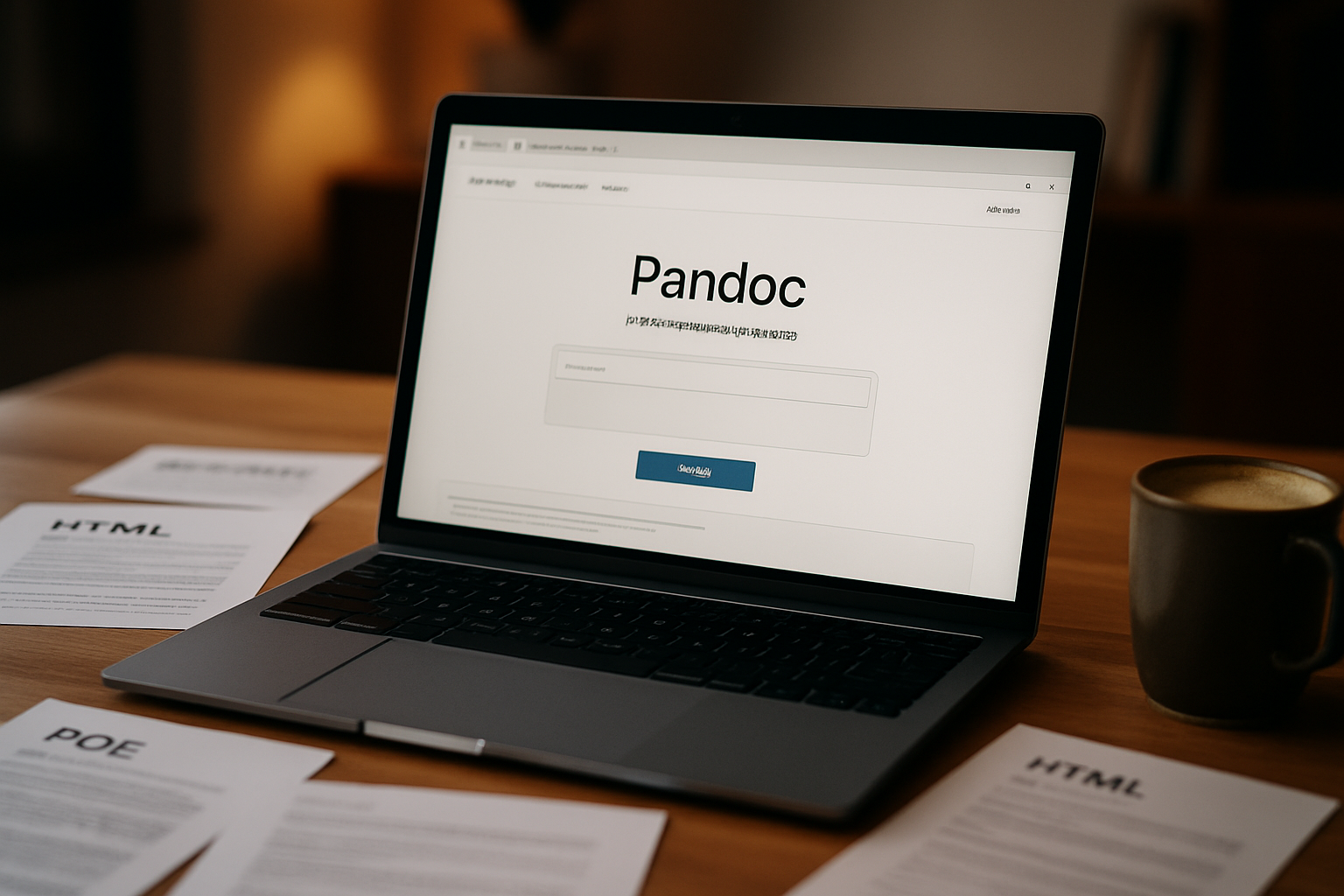


Laisser un commentaire